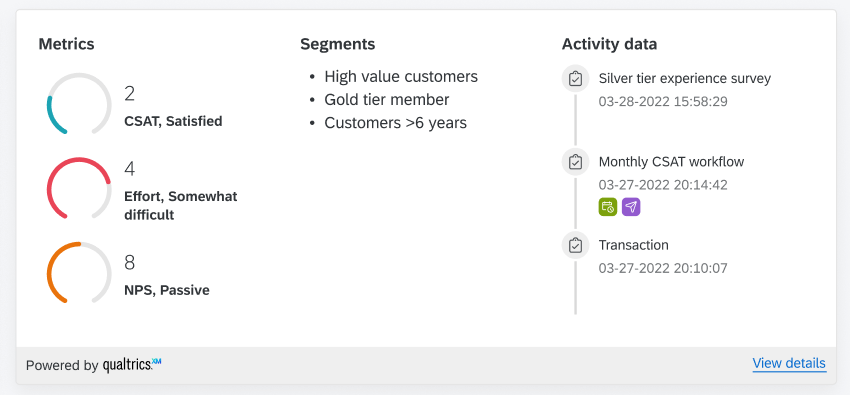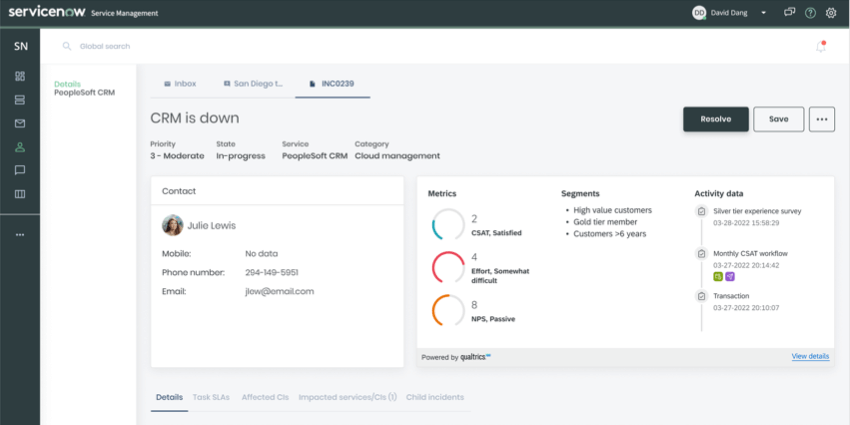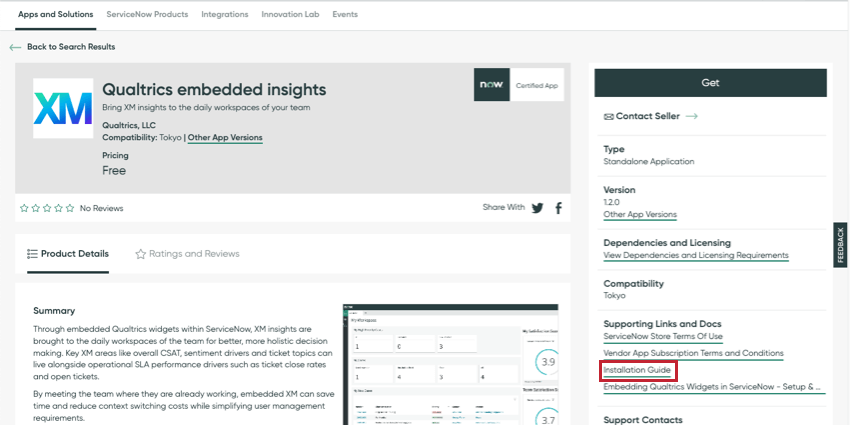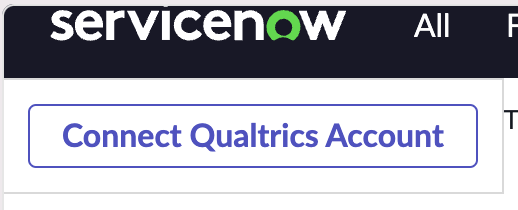Incorporación de tarjetas de perfil de XM Directory en ServiceNow
Acerca de la incorporación de tarjetas de perfil de XM Directory en ServiceNow
Puede incorporar información sobre contactos individuales del XM Directory en su página de ServiceNow. La tarjeta de perfil de cada contacto muestra 3 métricas (CSAT, NPS y CES), todas ellas segmentos El contacto pertenece a, y los 3 últimos actas o puntos de contacto ellos han tenido.
La tarjeta de perfil puede ser útil si usted es un representante de primera línea, como soporte técnico o gerencia de éxito, que desea ver información clave del cliente en ServiceNow.
Instalación de la aplicación Qualtrics ServiceNow
Para integrar la tarjeta de perfil de Qualtrics en ServiceNow, debe instalar la aplicación Qualtrics desde la tienda de ServiceNow.
- información integrada de Qualtrics en la tienda ServiceNow
- Documentación de ServiceNow sobre Instalación de una aplicación ServiceNow
Configuración de la autenticación personal
Antes de que los usuarios puedan ver datos de Qualtrics dentro de ServiceNow, se debe configurar una forma de autenticación. Mientras que otras funciones de Qualtrics admiten 2 formas de autenticación, la tarjeta de perfil de XM Directory solo admite uno:autenticación personal. Esto significa que cada usuario de ServiceNow se conectará a su propia cuenta de Qualtrics antes de ver los datos.
Ver el Guía de instalación en el información integrada de Qualtrics Página de la tienda ServiceNow para obtener detalles sobre cómo configurar la autenticación personal.
Cómo agregar la tarjeta de perfil del XM Directory en ServiceNow
- En ServiceNow, navegue hasta el Constructor de interfaz de usuario.
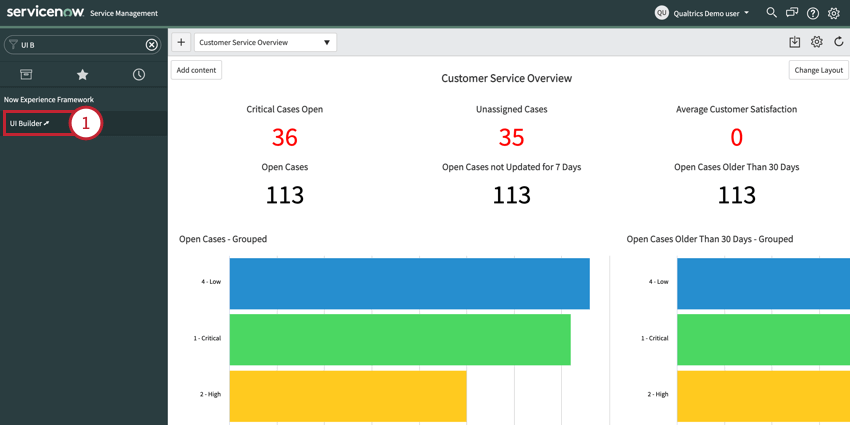
- Abra la página a la que desea agregar el widget o cree una página nueva.
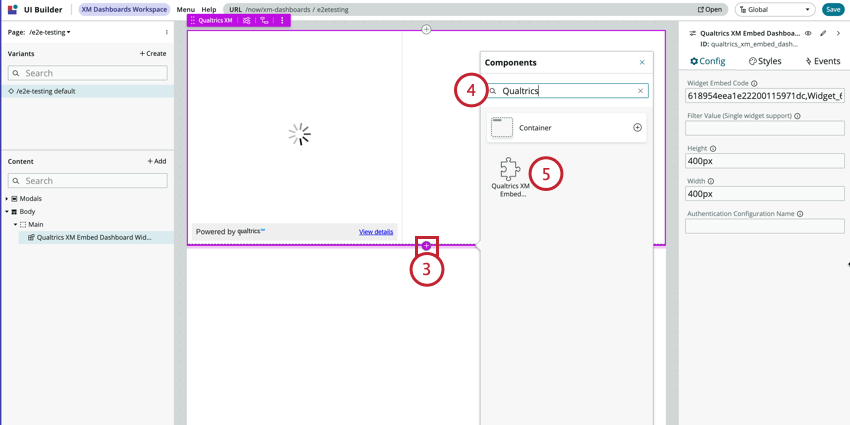
- Haga clic en el signo más ( + ) para agregar un nuevo componente.
- Buscar Qualtrics.
- Añade el Widget de tarjeta de perfil XiD con integración de Qualtrics XM.
- Bajo Tipo de Contacto, elija si desea identificar el contacto por ID de contacto , dirección de correo electrónico o referencia a datos externos.
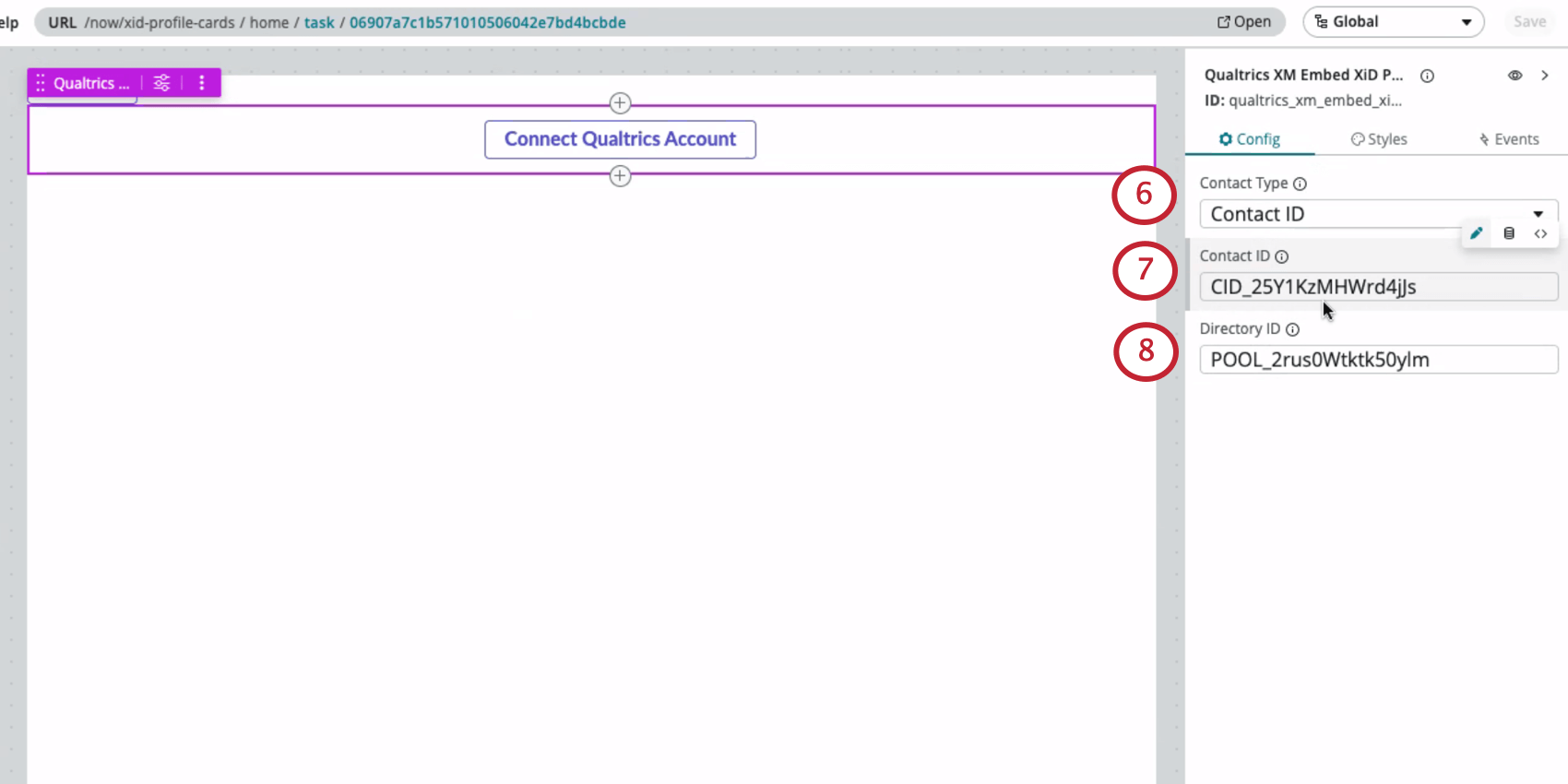
- Dependiendo de lo que haya seleccionado, ingrese el valor.
Consejo Q: Puede encontrar el ID de un contacto y otra información relevante mediante buscando un contacto en el directorio y haciendo clic en él. El ID del contacto aparecerá a la derecha junto con el resto de la información personal del contacto. También puede obtener un ID de contacto mediante inspeccionando el elemento en un directorio, segmento, lista de distribución o muestra.
- Entrar en el ID de Directorio.
Consejo Q: Ver Localización del PoolID.
- Hacer clic Conectar Cuenta de Qualtrics.
- Inicie sesión en su cuenta de Qualtrics.
Visualización de datos de Qualtrics en ServiceNow
Los usuarios de ServiceNow deberán conectar su cuenta de Qualtrics para comenzar a ver los datos de contacto de Qualtrics .
Cuando vayas a ver la tarjeta de perfil en ServiceNow por primera vez, en lugar de los datos de contacto , verás un botón que dice Conectar Cuenta de Qualtrics. Haga clic en este botón y luego Inicie sesión en su cuenta de Qualtrics.